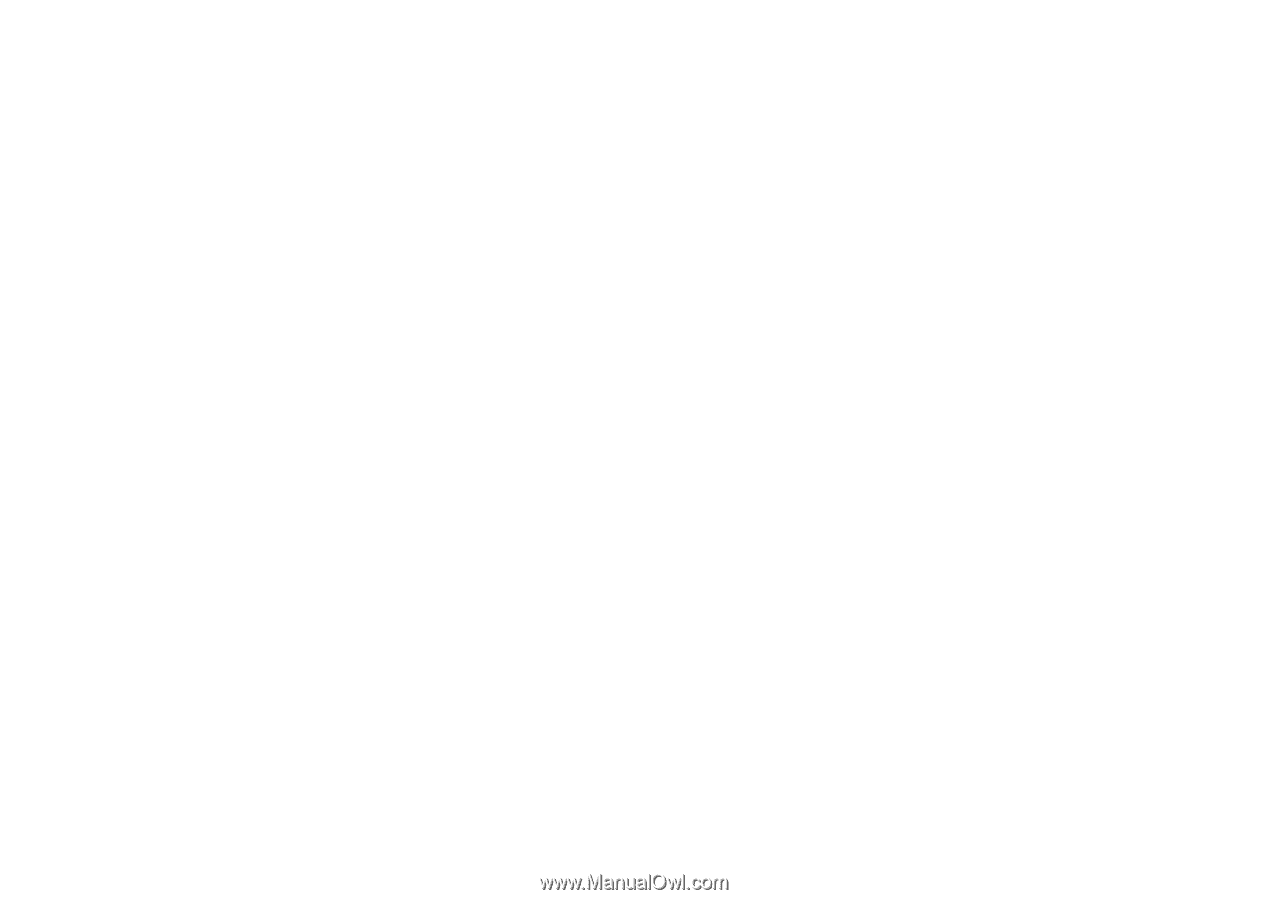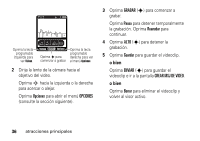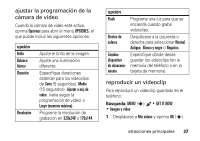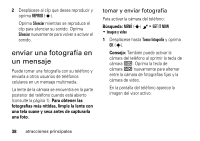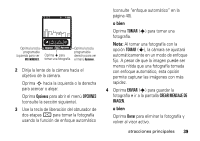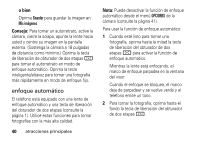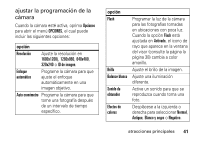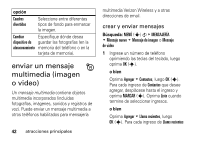Motorola DROID RAZR MAXX Verizon User Guide - Page 162
enviar una fotografía en un mensaje, tomar y enviar fotografía
 |
View all Motorola DROID RAZR MAXX manuals
Add to My Manuals
Save this manual to your list of manuals |
Page 162 highlights
2 Desplácese al clip que desea reproducir y oprima REPROD (s). Oprima Silenciar mientras se reproduce el clip para silenciar su sonido. Oprima Silenciar nuevamente para volver a activar el sonido. enviar una fotografía en un mensaje Puede tomar una fotografía con su teléfono y enviarla a otros usuarios de teléfonos celulares en un mensaje multimedia. La lente de la cámara se encuentra en la parte posterior del teléfono cuando está abierto (consulte la página 1). Para obtener las fotografías más nítidas, limpie la lente con una tela suave y seca antes de capturarla una foto. tomar y enviar fotografía Para activar la cámara del teléfono: Búsqueda: MENÚ (s) B & GET IT NOW % Imagen y video 1 Desplácese hasta Tomar fotografía y oprima OK (s). Consejo: También puede activar la cámara del teléfono al oprimir la tecla de cámara b. Oprima la tecla de cámara b nuevamente para alternar entre la cámara de fotografías fijas y la cámara de video. En la pantalla del teléfono aparece la imagen del visor activo: 38 atracciones principales